

您的位置:首页 > 攻略教程 > 软件教程 > 钉钉主管理员怎么转让 方法步骤介绍
很多小伙伴在日常管理企业的时候都会使用到钉钉这款软件,它可以很好的提高大家的管理效率,但是有时候我们会因为一些原因需要转让企业主管理员的身份,不少小伙伴还不清楚软件该怎么转让主管理员,所以今天小编就为大家带来了钉钉主管理员转让方法,感兴趣的小伙伴一起来看看吧。
1、打开软件,点击上方的设置选项。

2、在设置界面,点击左侧的更换主管理员。

3、点击进入后,输入收到的验证码,点击下一步。
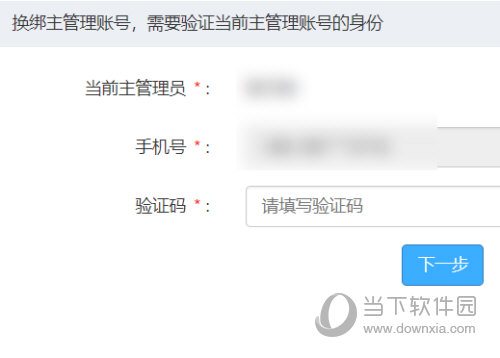
4、进入更换界面,点击输入框,输入新的成员信息。

5、输入后,验证新的成员身份,点击确定即可完成更换。

以上就是小编带来的软件主管理员转让方法,小伙伴们只需要按照文章的步骤进行就可以轻松转让身份了,希望这篇文章能够帮助到大家。
最新下载